
Teine materjal võib samuti olla kasulik - Windows 10 seadistamine SSD jaoks, mis kirjeldab süsteemi paremat konfigureerimist (ja kas konfigureerida), et optimeerida operatsiooni kiirust ja tahke oleku ketta kestust. Vaata ka: TLC või MLC - Mis mälu on SSD jaoks parem, samuti QLC-mälu kohta, kuidas SSD-kiirust kontrollida, kuidas kontrollida SSD-d vigade ja järelejäänud ressursside jaoks.
Oluline märkus: Käesoleva artikli esialgne versioon oli kirjutatud ajal, mil SSD hakkas lihtsalt ilmuma müüki ja installima aktiivselt kasutajate arvutitesse ja enne Windowsi 10-aastase vabastamist jäi akende 10 aasta jooksul. Sellest ajast alates on palju muutunud: mahud on kasvanud, hinnad langesid ja Windows 10 saab SSD-i konfigureerida, nii et algaja kasutaja teeb õigesti oma tahke oleku draivi, vaid lihtsalt tööd. On see, et 2. ja 3. esemed jäävad tõesti asjakohaseks.
Ärge defragment käsitsi
Seda ei tohiks teostada tahkete piirkondade puhul, eriti kolmandate osapoolte defragmentimise programmidega. SSD-plaatidel on piiratud arv salvestustsükleid ja defragmentatsioon teostab failide liikumisel mitu ülekirjutamist. Samal ajal ärge lahutage Windows 10 kettade optimeerimine - see ei defragmentide SSD-d, kuna see on kõvakettaga, kuid tõesti optimeerib oma tööd.
Pärast defragmentide SSD-d mis tahes tarkvaraga, millele te varem varem harjuda, ei tähenda te töö kiiruse muutusi. Kuid samal ajal veedate mingil määral kettaressurss. Mehaanilise kõvakettal, defragmentimine on kasulik, sest vähendab lugemisteabe lugemiseks vajalike peamiste liikumiste arvu kõvaketas.

Tahkete osakeste kohta ei kasutata mehaanikat. Seade lihtsalt loeb andmeid igas mälu rakkudes SSD nad ei olnud. Tegelikult SSD on isegi konstrueeritud nii, et maksimeerida andmeid kogu mälu ja mitte koguneda neid ühes valdkonnas, mis toob kaasa kiiremini SSD kulumise.
Ärge kasutage Windows XP, Vista, teiste vanade operatsioonisüsteemi ja ärge lülitage trimmi välja
Kui SSD on teie arvutisse installitud, peaksite kasutama kaasaegset operatsioonisüsteemi. Eelkõige te ei pea kasutama Windows XP või Windows Vista. Mõlemat operatsioonisüsteemi ei toeta kärpimise käsk. Seega, kui kustutate faili vana operatsioonisüsteemis, ei saa see selle käsu saata tahke oleku kettale ja seega jäävad andmed selle peale (sõltub edaspidi kontrollerist, kuid üldisel juhul ei ole väga hea) .Lisaks sellele, mida see tähendab, et teie andmed kaaluvad, toob see kaasa ka arvuti aeglasema töö. Kui OS peab plaadile andmeid kirjutama, on see sunnitud teavet eelnevalt kustutama, pärast seda, kui see on salvestatud, mis vähendab salvestusoperatsioonide kiirust. Samal põhjusel ei tohiks Windows 7 operatsioonisüsteemide ja muude selle käsu toetamisel välja lülitada. Ja ideaalis on see väärt kasutades Windows 10. See võib olla kasulik siin: Kuidas teada saada, kas Trim on lubatud Windowsis.
Ärge täitke SSD-d täielikult
On vaja lahkuda vaba ruumi tahke oleku kettale, vastasel juhul saab salvestamise kiirus oluliselt langeda. See võib tunduda kummaline, kuid tegelikult selgitatakse seda lihtsalt piisavalt. Kui SSD-s on piisav kogus vaba ruumi, kasutab tahke oleku ketas uue teabe salvestamiseks tasuta plokke. Ideaaljuhul alla laadida ametlik utiliit tootja SSD ja vaata, kui palju ruumi see pakub reservi, tavaliselt selline funktsioon on olemas selline funktsioon on olemas nendes programmides (võib kutsuda üle pakkumise). Mõnedel ketastel on see reserveeritud ruum vaikimisi ja seda võib näha Windows Drives'i kontrolli all, kui mitte hajutatud ala.
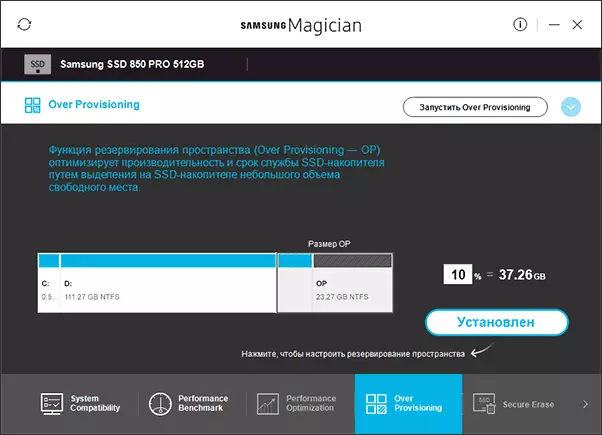
Kui SSD-s on vähe vaba ruumi, on palju osaliselt täidetud plokke. Sellisel juhul loeb see salvestamisel kõigepealt teatud osaliselt täidetud mälu ploki lugemise vahemällu, muutke seda ja kirjutage plokk tagasi kettale. See juhtub iga tahke oleku ketta igavarustusega, mida tuleb kasutada faili või teise salvestamiseks.
Teisisõnu, kirjalikult tühja ploki on väga kiiresti, sisenemise osaliselt täidetud - muudab selle muudab palju abioperatsioonide ja seetõttu on aeglaselt. Varem näitasid testid, et umbes 75% SSD-konteinereid tuleks kasutada ideaalse tasakaalu saavutamise ja salvestatud teabe arvu vahel. Kaasaegse SSD jaoks suurte mahtude puhul võib see olla üleliigne.
Piirake SSD-i kirje. Või mitte seda väärt.
Võib-olla kõige vastuolulisem hetk ja täna, 2019. aastal ma ei saa olla nii kategooriline, nagu esialgse ettevalmistamisel selle materjali 5 rohkem kui aasta tagasi. Sisuliselt, SSD ostetakse suurendada operatsiooni kiirust ja mitmesuguseid toiminguid ning seetõttu liikumine ajutiste failide, otsingufaili, ühendage indekseerimisteenused ja sarnased asjad, kuigi nad tõesti vähendavad SSD kulumist, kuid samal ajal vähendab ja kasu sellest.Arvestades, et tänapäeva tahke riigi ajamid üldiselt suhteliselt elus, ma ilmselt mitte sunniviisiliselt keelata süsteemi faile ja funktsioone, edastada teenusefaile SSD HDD-ga. Välja arvatud üks olukord: kui teil on odavaim 60-128 GB draivist tundmatu Hiina tootja väga väikese TBW salvestuse ressursiga (seal on üha enam selliseid, hoolimata populaarsete kaubamärkide kasutusiga üldisest kasutusest).
Ärge hoidke suuri faile, millele SSD-l on vaja kiiret juurdepääsu
See on üsna ilmne punkt: teie filmide, fotode ja muude meediumimaterjalide ja arhiivide kogumine ei vaja tavaliselt juurdepääsu kiiret juurdepääsu. SSD Solid-Riigi kettad on väiksemad mahus ja kallim Gigabaiti kui tavalised kõvakettad. SSD-s, eriti kui on olemas teine kõvaketas, peate salvestama operatsioonisüsteemi faile, programme, mänge, mille kiiret juurdepääsu ja mida pidevalt kasutatakse.
Tavapärased dokumendid (dokumente ma mõtlen siin ja muusika ja muus meedia) sama kiirusega mängitakse HDD-ga ja SSD-ga ning seetõttu ei ole tahke oleku draivi ladustamisel erilist mõtet, tingimusel et see ei ole ainus arvuti või sülearvuti ketas.
Loodan, et see teave aitab teil suurendada oma SSD elu ja rõõmustada tema töö kiirusel. Kas midagi lisada? - Ma olen rõõmus teie kommentaariga.
